极速w7家庭普通版是初级用户喜爱的极速w7系统。统计显示很多用户日常都碰到了极速w7旗舰版 64位 正版系统放大镜功能与运用的实操问题。面对极速w7旗舰版 64位 正版系统放大镜功能与运用这样的小问题,我们该怎么动手解决呢?不经常使用电脑的朋友对于极速w7旗舰版 64位 正版系统放大镜功能与运用的问题可能会无从下手。但对于电脑技术人员来说解决办法就很简单了: windows 键+“+”号键是打开极速w7放大镜的快捷键。看了以上操作步骤,是不是觉得很简单呢?如果你还有什么不明白的地方,可以继续学习小编下面分享给大家的关于极速w7旗舰版 64位 正版系统放大镜功能与运用的问题的具体操作步骤吧。
极速w7中的放大镜功能可以对桌面上的任何区域进行放大,并且跟随]鼠标]移动而移动,犹如放大镜就拿在手中一样,使用起来很方便。windows 键+“+”号键是打开极速w7放大镜的快捷键,而windows键+“esc”键是退出极速w7放大镜的快捷键,可能大多数使用极速w7电脑的朋友都知道。不过,其实极速w7放大镜还有多种使用模式和技巧,不知道你是否知道?
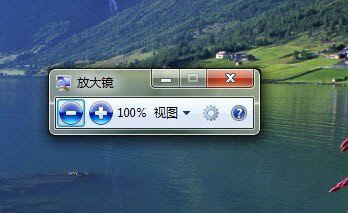
我们在极速w7系统中按下windows键+“+”号键打开放大镜功能,极速w7放大镜打开之后一般在不使用的情况下会在桌面上以“放大镜”图标显示,生动形象。
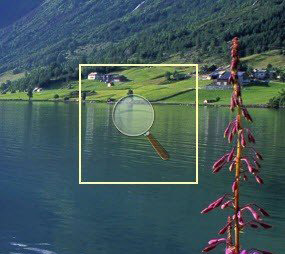
文中我们提到的多种使用模式有哪些呢?当我们按下“Ctrl+Alt+F”快捷键时,你马上会看到此时放大镜切换到全屏模式,这个极速w7桌面都将以放大的形式展现出来,当然放大的倍数可以根据需要自己调节。一般来说,全屏放大模式使用并不会太多,但局部放大就要有用得多了。按下 “Ctrl+Alt+L”快捷键就可以切换到放大镜的镜头模式,此时桌面上只会有一小块区域会被放大且跟随你的鼠标指针而动,这种使用感觉就非常像真正的放大镜了,指向哪里就能放大显示哪里。
按下“Ctrl+Al+d”快捷键window7放大镜的窗口可以随意停靠在桌面上上下左右位置,然后显示窗口还可以拉大缩小,完全根据个人使用需要。“Ctrl+Alt+i”快捷键是以反色样式来显示,该模式可以用来把放大区域内的内容以鲜明对比形式显示出来。另外“Ctrl+Alt+箭头键”这一组快捷键可以用来上下左右的移动放大镜,利用这几组快捷键就可以非常轻松的任意摆弄极速w7 放大镜,无论是想要放大某个区域查看,或是放大整个窗口都是随心所欲能够做到的。经常需要使用极速w7放大镜功能的用户记住以下几组快捷键操作起来会更方便:
“Ctrl+Alt+F”快捷键——>放大镜全屏模式
“Ctrl+Alt+L”快捷键——>放大镜模式
“Ctrl+Alt+d”快捷键——>放大镜停靠模式
“Ctrl+Alt+箭头键”快捷键——>放大镜移动模式
“Ctrl+Alt+i”快捷键——>放大镜反色模式7
极速w7放大镜反色模式,最后,如果不想使用极速w7放大镜功能了,按下“windows键+esc”就彻底关闭放大镜功能了。到这里相信大家都知道怎么使用极速w7放大镜功能了吧!
